Foloseste aplicatia eToken BCR (software token)
Generarea codului de autorizare prin scanarea codului QR folosind aplicatia eToken BCR
- Deschide aplicatia pentru smartphone eToken BCR si alege optiunea Semnatura - cod QR;
- Scaneaza codul QR afisat in ecranul de confirmare a tranzactiei din Click 24 Banking;
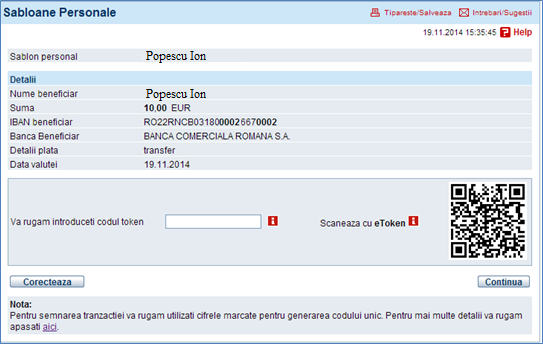
- Introdu codul PIN (ales de tine in prealabil la activarea eToken) ;
- Apasa butonul OK si aplicatia iti va afisa codul unic necesar pentru autorizarea tranzactiei;

Generarea codului de autorizare prin introducerea manuala a datelor folosind aplicatia eToken BCR
- Deschide aplicatia eTokenBCR si alege optiunea Semnatura;
- Completeaza:
- Codul PIN (ales de tine in prealabil la activarea eToken) ;
- Suma tranzactiei in format numeric fara separator de zecimale (ex: 12345 reprezinta 123,45);
- Utimele 4 cifre ale contului beneficiar ;
- Apasa butonul OK si aplicatia iti va afisa codul unic necesar pentru autorizarea tranzactiei.
Introdu codul unic generat si afisat de aplicatie in campul specific din Click 24 Banking pentru a confirma tranzactia.
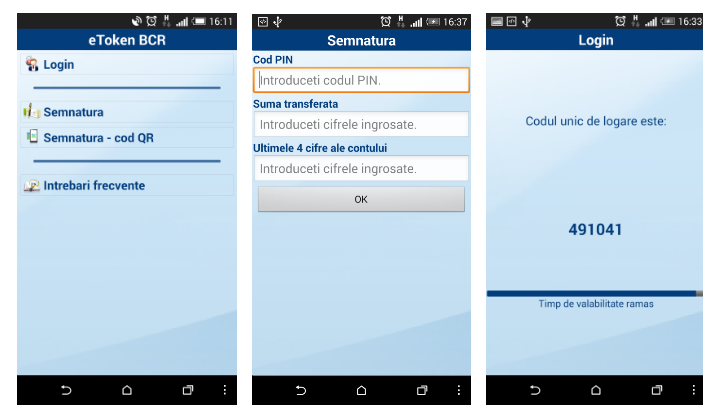
Utilizeaza Token-ul hardware
Generarea codului de autorizare folosind token-ul hardware
- Apasa tasta de pornire avand simbolul ◄ aflata pe token-ul hardware si introdu codul PIN (ales de tine in prealabil la activarea token-ului);
- Dupa introducerea codului PIN vei primi mesajul “APPLI”;
- Apasa tasta 3, introdu suma tranzactiei in format numeric fara separator de zecimale (ex: 12345 reprezinta 123,45) si apasa lung pe tasta ◄;
- Introdu apoi ultimele 4 cifre ale contului beneficiar si apasa lung pe tasta ◄;
- Dupa respectarea pasilor de mai sus tokenul va afisa pe ecran codul unic necesar pentru autorizarea tranzactiei;
Introdu codul unic generat si afisat de token in campul specific din Click 24 Banking pentru a confirma tranzactia.

Generarea codului de autorizare folosind token-ul hardware pentru operatiunea de salvare si actualizare a datelor personale:
- Apasa tasta de pornire avand simbolul ◄ aflata pe token-ul hardware si introdu codul PIN (ales de tine in prealabil la activarea token-ului);
- Dupa introducerea codului PIN vei primi mesajul “APPLI”;
- Apasa tasta 1 si tokenul va afisa pe ecran codul unic necesar pentru autorizarea operatiuni;
